不少软件或者程序用其自带的卸载功能都卸载不干净,总有残留?另外就是还有无法卸载的这怎么办?您可以下载uninstall tool试试,它是一款彻底卸载软件与删除程序工具,本次分享的是uninstall tool免注册码绿色版下载,免注册码。
界面预览图:
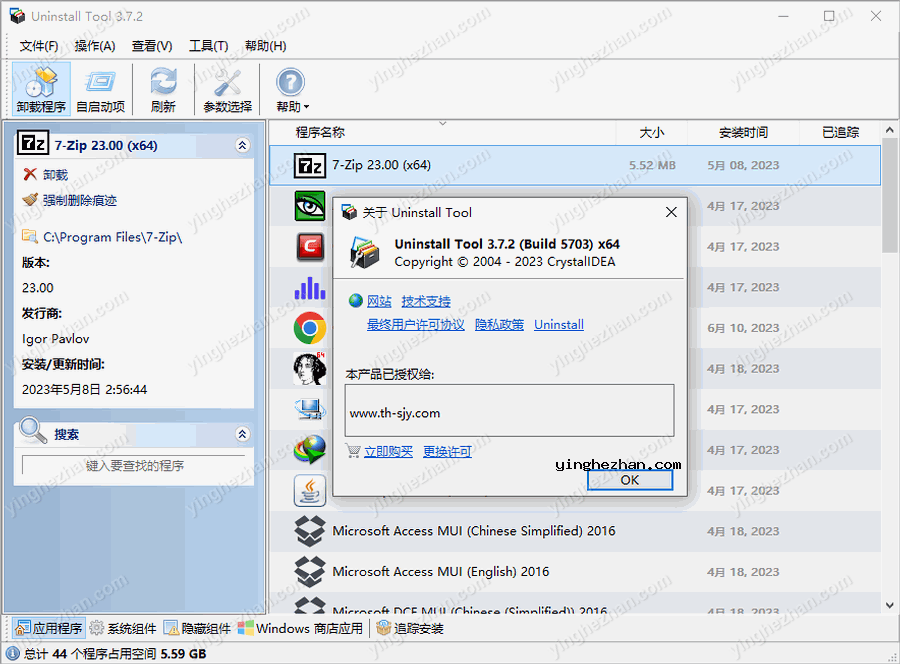
《Uninstall Tool》是一个体积小巧、功能强大的软件卸载工具,它主要实现了彻底卸载软件与删除程序,支持在卸载程序后扫描软件残留的注册表项与文件,彻底清除安装软件遗留的痕迹。安装显示器可实时监视记录安装程序对系统的任何更改,卸载时,根据记录的更改将程序从系统中彻底删除。软件还自带启动项管理工具,可添加或删除开机自启动程序。
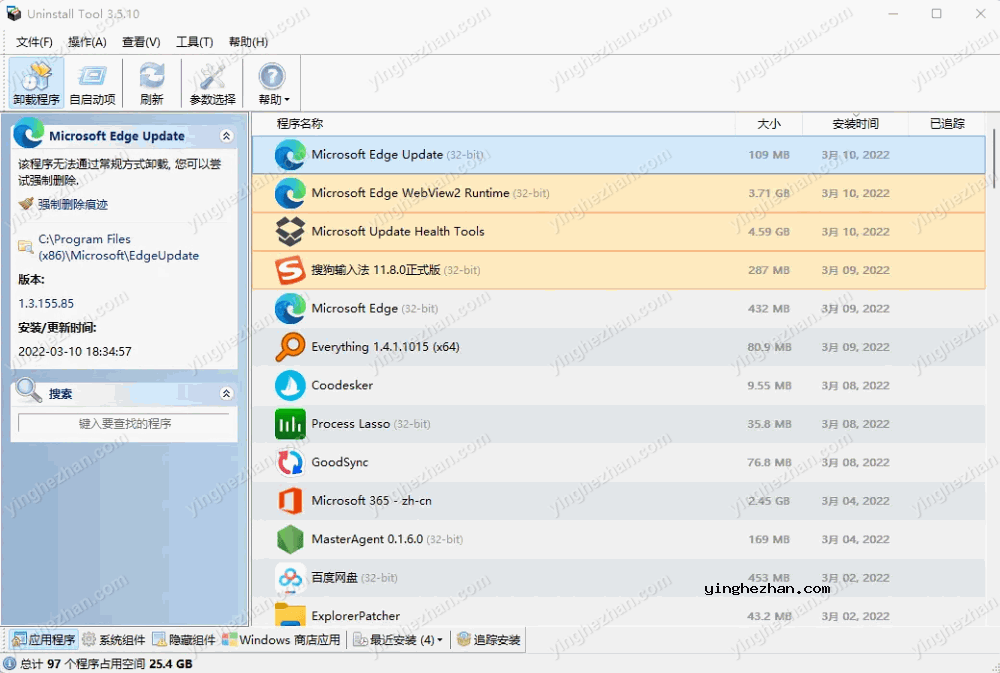
使用Uninstall Tool卸载工具卸载会比Windows自带的添加/删除程序功能快3倍。它可移除系统自带程序功能所不能删除的程序,使用强制删除可卸载注册表相关项,支持显示隐藏的安装程序,按名称过滤已安装程序列表,强行卸载程序,浏览注册表项目,保存安装程序列表,软件小巧,使用简单。
Uninstall Tool 可以帮您彻底删除不需要的应用程序,实时安装监控,控制在系统启动时运行的应用程序,便携式、多语言与精美的设计。本次小编分享的这个uninstall tool免注册码绿色版为免安装版本,解压后双击直接运行就OK了。
Uninstall Tool功能界面一览:
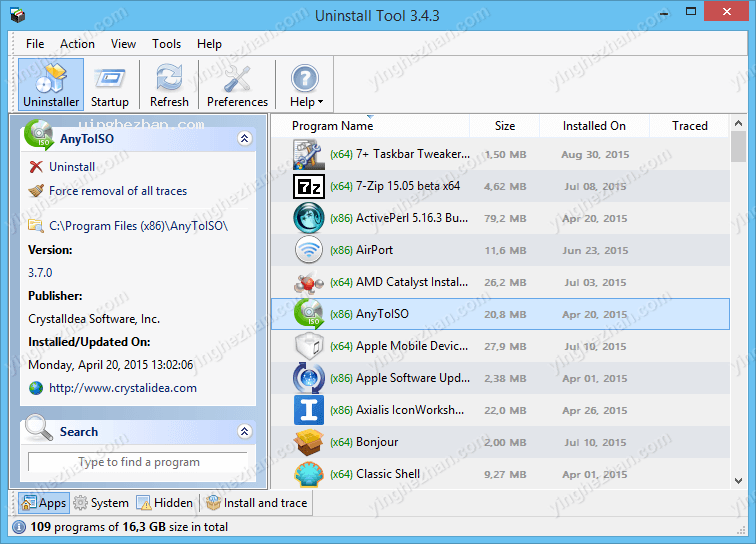
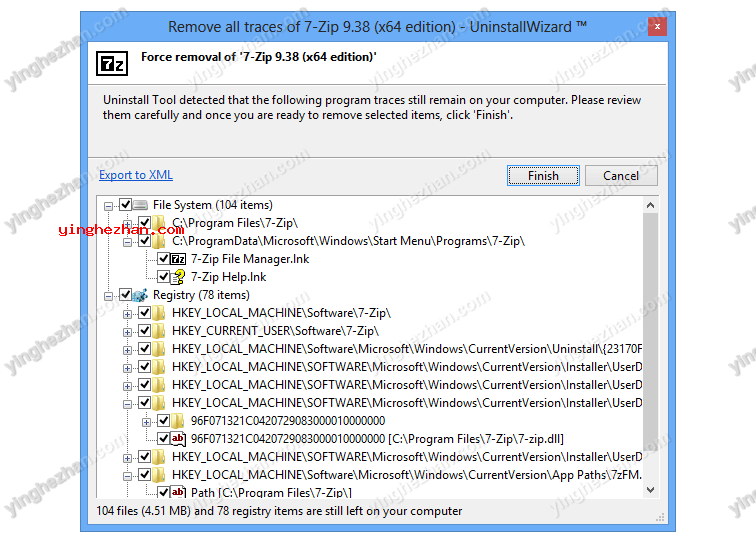
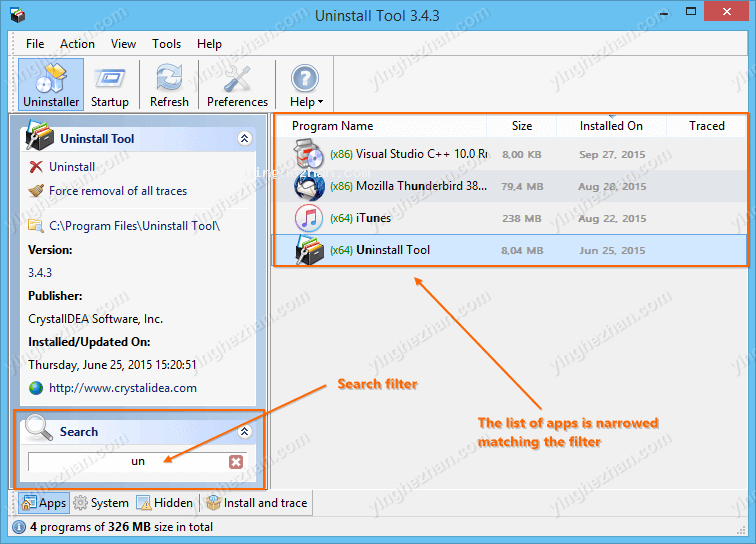
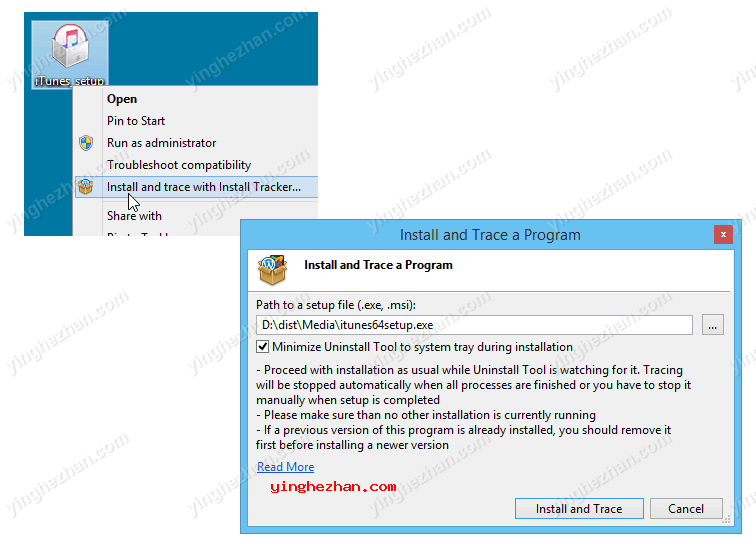
uninstall tool功能:
1、卸载向导
通过删除剩余的文件系统与注册表项完全删除不需要的软件。
执行彻底的搜索您的电脑上的剩菜,而不需要依赖于默认的卸载程序,可以留下很多落后。
完美的作品在对与清理一切跟踪 安装跟踪器 (安装显示器)。
当系统当前正在使用某个文件或文件夹时,卸载向导会安排在下次Windows重新启动时删除这些项目。
在卸载之前检测并强制终止正在运行的进程(与要删除的应用关联)。
每次卸载结束时的详细删除日志。
工作迅速,安全-您可以随时检测与选择什么是即将被删除。
2、批量卸载
卸载或强制删除多个选择的应用程序。
通过按住Ctrl键激活批处理模式,并通过逐个点击所需的应用程序来选择它们(或按住Shift键并使用键盘上/下键选择彼此相邻的项目)。
批量删除使用功能强大的卸载向导来定位与删除剩余。
3、安装跟踪器
安装具有实时跟踪功能的应用程序。查看并记录创建的文件/注册表项。
安装应用程序时,Install Tracker会跟踪对系统所做的所有更改。
实时跟踪:不需要在安装前后捕获系统快照。
非常精准:显示器使用内核模式驱动程序(其仅跟踪我们的进程)。
卸载跟踪应用程序时, 卸载向导 删除应用程序的每一个痕迹,让你的Windows绝对干净。
包含安装进度详细信息的实时日志 停止并恢复 功能。
4、启动管理器
查找、添加或删除在Windows启动时自动启动的应用程序。
启用/禁用或删除在Windows启动时启动的任何应用程序
检测无效项目
查看每个项目的详细信息(安装文件夹、发布者、命令行、状态与源)
对所选项目进行批量操作(使用Ctrl键选择多个程序)
添加新的启动程序
5、强制卸载
卸载无法使用标准卸载程序删除的顽固应用程序。
使用卸载向导执行,在不运行默认关联卸载程序的情况下查找并删除剩余程序。
删除安装损坏的应用程序或部分安装/卸载的应用程序。
如果之前使用Install Tracker(安装显示器)装了应用程序,则可获得最佳结果。
6、便携式模式
从多台电脑上的USB驱动器运行卸载工具。
不论您走到哪里,都能随身携带应用程序(在USB闪存驱动器上),在任何Windows电脑上使用它。
uninstall tool特点:
1、完全删除任何软件!(使用安装跟踪器(安装显示器)与卸载向导技术)
2、比标准删除程序快3倍
3、卸载系统与隐藏程序
4、添加/删除在系统启动时自动运行的程序
5、易于使用与现代化的用户界面,使您可舒适地工作。
6、35种语言的原生多语言界面支持
7、控制面板图标,HTML 报告,运行不同的 Windows 工具与更多
8、便携模式:从USB闪存驱动器运行
9、卸载无法通过添加/删除程序删除的程序。
10、强制删除与卸载相关的注册表与文件系统项目
11、智能搜索允许您快速查找需要的任何应用程序。
12、64位Windows使用的原生 X64 版本(单独安装程序)
13、批量删除操作
14、在应用程序列表中高亮显示最近安装的程序
15、导航到选择程序的注册表项、安装文件夹与其网站。
16、查看安装在您电脑上的某个应用程序的详细信息。
优势:
1、可集成于Windows控制面板选项,取代系统自带的卸载或更改程序工具。
2、卸载与删除无法通过Windows自带的卸载或更改程序中的应用软件。
3、卸载隐藏程序,卸载Windows组件;智能搜索帮您快速找到需要卸载的任何应用程序。
4、使用安装跟踪器与卸载向导技术彻底卸载任何软件;强制拆除注册表中的相关项目。
5、导航到选择的程序的注册表项,安装文件夹;查看您的电脑上安装的某个应用程序的详细信息。
uninstall tool键盘快捷键:
卸载工具中定义了很多有用的热键,可以加快您使用该程序的速度。您可以在菜单中找到所有功能与相关的热键,所以您可以在使用时学习热键。将此列表作为所有热键的概述,而不是您必须知道的有效使用卸载工具的内容。
------------------应用程序范围的键盘热键------------------
F1-打开帮助
F5-刷新程序列表
F9-打开首选项
Ctrl+Tab-在卸载程序与启动功能中间切换
Ctrl+S-将当前应用程序列表保存(导出)到HTML文件
------------------卸载程序键盘快捷键------------------
输入-卸载/修改所选程序。与执行鼠标双击相同
Shift+Del-强制删除所选项目
Ctrl+G-在Google中搜索所选程序
Ctrl+R-跳转到Windows注册表中的选择项目
Ctrl+E-打开所选项目的安装文件夹(如果可用)
Ctrl+W-打开所选项目的网站(如果可用)
Esc-重置搜索过滤器
------------------启动管理器键盘快捷键------------------
Shift+Del从列表中删除选择的项目
Ctrl+G-在Google中搜索所选程序
Ctrl+R跳转到所选项目的源。根据项目源,此操作将打开Windows注册表编辑器、开始菜单文件夹或Windows任务管理器
Ctrl+E打开所选项目的安装文件夹(如果可用)
近期版本升级记录:
===============uninstall tool 3.7.2===============
改善德语、斯洛文尼亚语与乌克兰语翻译更新
固定修复了在系统区域设置中显示日期的问题
固定修正了一些罕见的退出崩溃
固定修正了一些罕见的崩溃时,使用安装跟踪右键菜单
===============uninstall tool 3.7.1===============
固定修复Windows 10/11黑暗主题/模式
固定修复了某些Microsoft Store应用程序的图标检测
固定修正了一些启动应用程序的图标与名称检测(Discord)
===============uninstall tool 3.7.0===============
新的Windows 10/11黑暗主题/模式
新的Windows 11外壳扩展(安装跟踪器的右键菜单)支持
固定修正了右键菜单与NVIDIA右键菜单的冲突
固定固定外壳扩展免除钉快捷方式开始菜单与启动应用程序作为管理员
===============uninstall tool 3.6.1===============
新的使用Install Tracler(/install_log)安装应用程序时,可以通过命令行指定跟踪日志文件路径
改善乌克兰语翻译更新
固定修复了Windows 11上Windows应用商店应用的无效安装日期
固定修复了在Windows 11 22h2上使用安装跟踪器时的BSOD




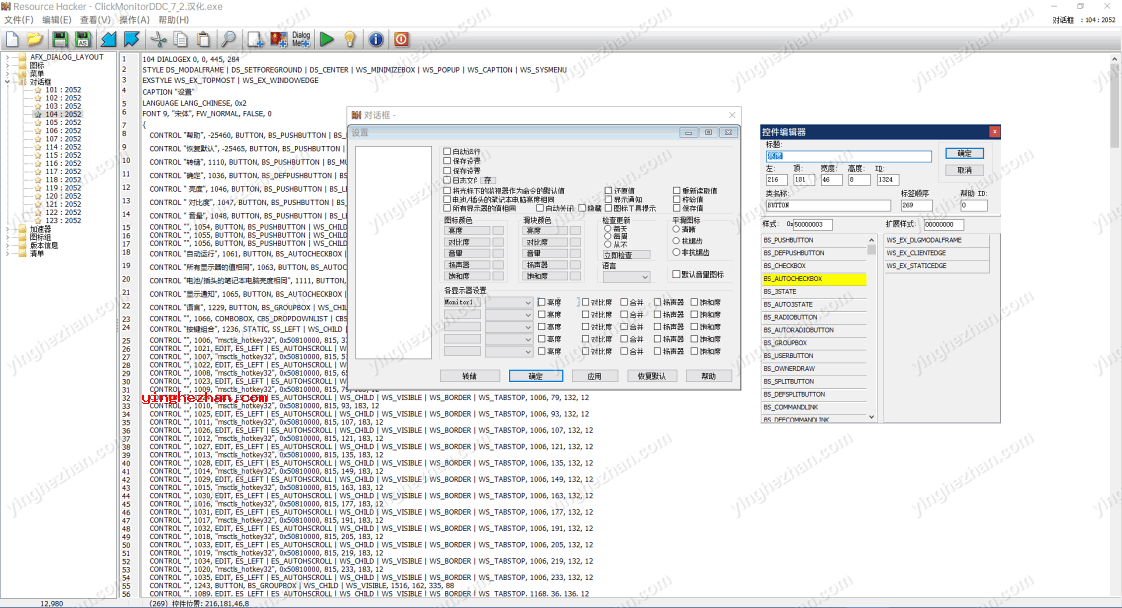

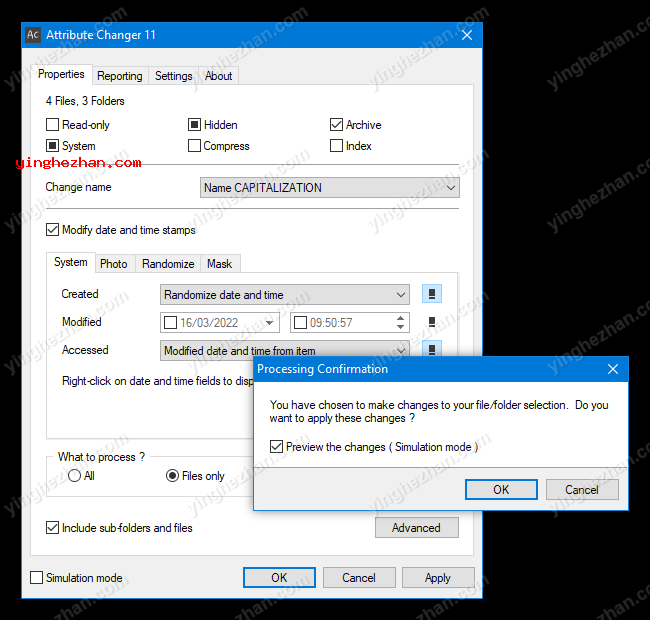
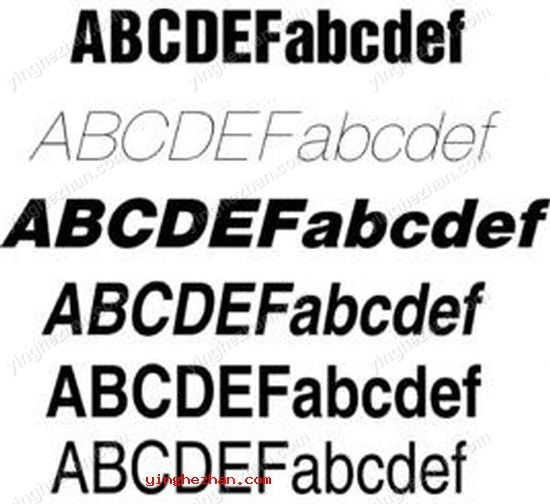
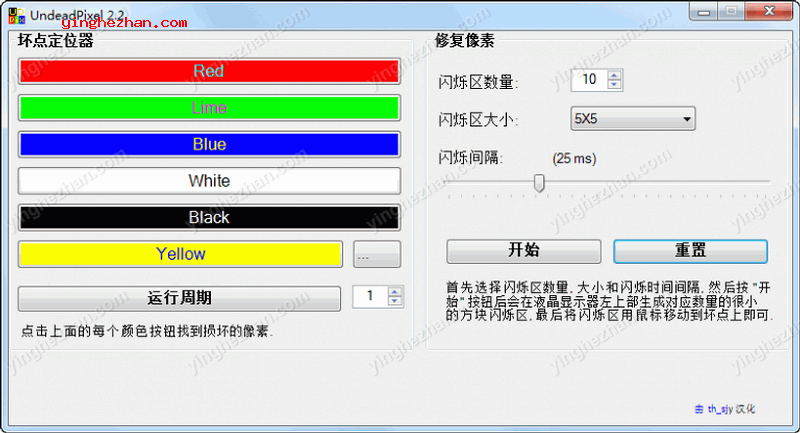
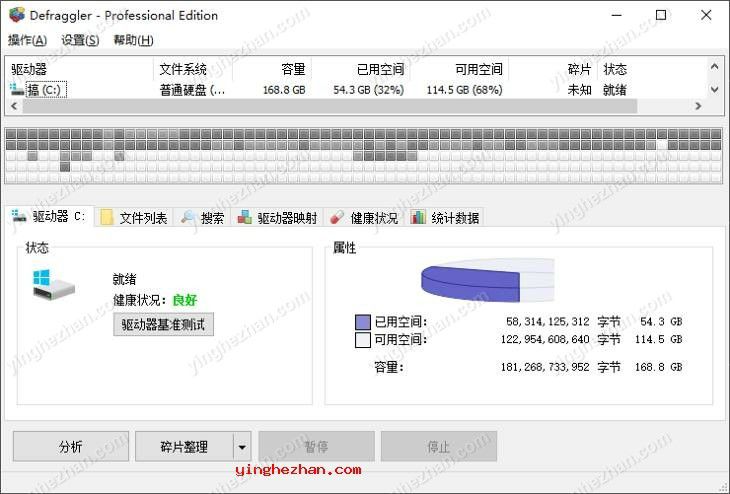
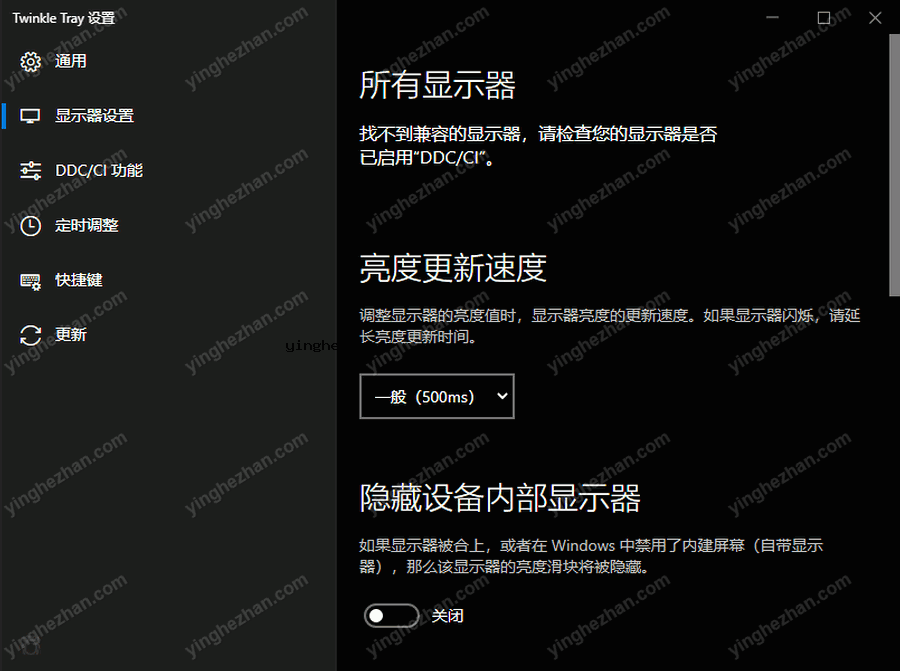
 LockHunter
LockHunter adobe卸载工具
adobe卸载工具 隐藏软件卸载功能工具
隐藏软件卸载功能工具 彻底卸载KMS激活工具
彻底卸载KMS激活工具 彻底删除文件工具
彻底删除文件工具 强制删除文件与文件夹工具
强制删除文件与文件夹工具 数据文件永久删除工具
数据文件永久删除工具 auto uninstaller
auto uninstaller 显卡驱动程序卸载工具
显卡驱动程序卸载工具